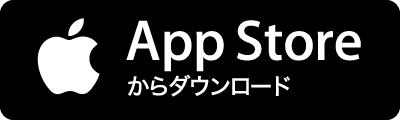概要 開発中のAPIを試したり、サードパーティのAPIをサクッと叩いてみたいといった時に皆さんどのようにしますか? 私は、curlコマンドやPostmanをよく使っています。 ただ、もっと楽にHTTPリクエストを投げ、かつその時使用した情報を残すことができる方法を以前のチームメンバーに教えていただいたので、記事にしました。 REST Client 今回、紹介するのはVS CodeのエクステンションにあるREST Clientというものになります。 このREST ClientというのはVS Code上でHTTPリクエストを送信し、レスポンスを確認できる拡張機能となっています。 使用方法 使用方法はすごく簡単で、拡張子が「.http」か「.rest」というファイルで決められた構文に従いHTTPリクエストを記述するだけです。 下記にcrudの例を載せていきたいと思います。 また今回はREST A